Windows 10'da Microsoft Edge Siyah Ekran Sorunlarını Düzeltin
Windows Sorun Giderme Sorun Giderme Kılavuzu / / August 04, 2021
Reklamlar
Windows'unuzda Microsoft Edge kullanırken, ekranın kararmasına neden olan bir sorunla hiç karşılaştınız mı? Böyle bir sorunla karşı karşıyaysanız, bozuk dosya, kötü amaçlı dosyalar vb. Gibi çeşitli nedenlerden kaynaklanıyor olabilir.
Microsoft Edge Siyah Ekran Sorunları, ekranın karardığı Windows 10 PC'de çok yaygındır ve kullanıcının bu konuda yapabileceği hiçbir şey yoktur. Microsoft Edge, Chromium motorunu temel alan tarayıcı tabanlı bir sistemdir ve Microsoft'un yakında en kısa sürede düzelteceği birkaç küçük hata var. Ancak o zamana kadar, çoğu kullanıcıyı rahatsız eden siyah ekran sorunları gibi birkaç hata var.
Bu sorunu çözmenin en iyi yolu, Firefox veya Opera gibi bazı diğer tarayıcılara geçmektir. bunu yapmak istemiyorsanız, sorunu hızlı bir şekilde düzeltmek ve Edge'i tekrar kullanmak için yapabileceğiniz birkaç yöntemi burada bulabilirsiniz. olağan.

Reklamlar
İçindekiler
-
1 Windows 10'da Microsoft Edge Siyah Ekran Sorunlarını Düzeltin
- 1.1 Yöntem 1: Edge Tarayıcısını Yeniden Başlatın
- 1.2 Yöntem 2: Önbelleği ve Tanımlama Bilgilerini Temizle ve Donanım Hızlandırmayı Devre Dışı Bırak
- 1.3 Yöntem 3: Uzantıları Devre Dışı Bırakma, Kötü Amaçlı Dosya Denetimi ve Ekran Sürücünüzü Güncelleme
- 2 Sonuç
Windows 10'da Microsoft Edge Siyah Ekran Sorunlarını Düzeltin
Bu makalede, Microsoft Edge Siyah Ekran sorununu çözmenize yardımcı olacak birkaç yöntemi tartışacağız. Bu yöntemler, bu tür sorunlara neden olabilecek en yaygın faktörleri çözmeye dayanmaktadır. Herhangi bir özel yöntem işe yarayabilir; bu nedenle, Windows 10'daki Microsoft Edge Siyah Ekran sorununu çözmek için aşağıdaki tüm bu yöntemleri okuyun.
Yöntem 1: Edge Tarayıcısını Yeniden Başlatın
Rastgele bir hata veya aksaklıksa, Edge'i yeniden başlatmak sorunu çözecektir. Edge'i her zamanki gibi kapatsanız bile arka planda çalışmaya devam edebilir. Windows 10'da Edge'i yeniden başlatmaya zorlamak için aşağıda belirtilen adımları okuyun.
Aşama 1) İlk olarak, Windows Arama Çubuğuna gidin, yazın Görev Yöneticisi, ardından aramadan Görev Yöneticisi'ni tıklayın.
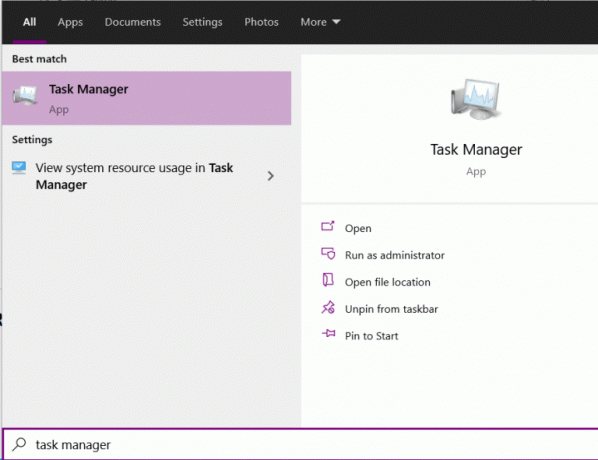
Adım 2) Şimdi, Görev Yöneticisi'nde İşlem sekmesini kaydırın ve arayın Microsoft Edge uygulama.
Reklamlar
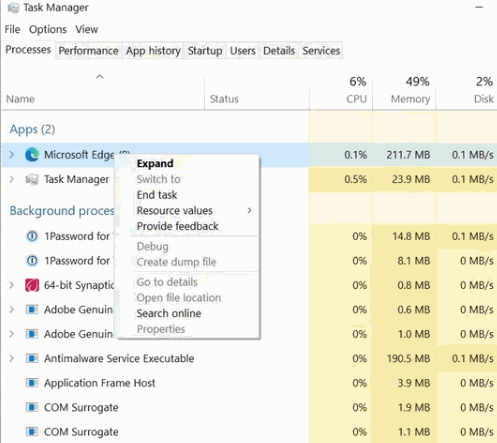
Seçin ve tıklayın Görevi bitir aşağıdaki düğmeyi veya sağ tıklayıp seçimini de yapabilirsiniz. Görevi bitir.

Aşama 3) Microsoft Edge'in arka planda çalışmasını sonlandırdıktan sonra, yeniden başlatmak için Edge simgesini açın. Sorunu çözecekti.
Reklamlar
Yöntem 2: Önbelleği ve Tanımlama Bilgilerini Temizle ve Donanım Hızlandırmayı Devre Dışı Bırak
Bozuk önbellek ve tanımlama bilgileri dosyaları, Edge siyah ekran sorununun tek nedeni olabilir. Çözmek için, Edge için Çerezleri ve Önbellek dosyalarını silmeniz gerekir.
Edge ayrıca, web hızını artırmak ve grafik tabanlı web görevlerini yönetmek için GPU'yu tam olarak kullanır. Bu tür bir kaynağa sınır tanımak, siyah ekran sorunu için başka bir faktör olabilir.
Aşama 1) İlk olarak, Microsoft Edge tarayıcısını açın ve ardından Üç Dikey Nokta sağ üstte bulunur. Seçin Ayarlar menüden seçeneği seçin ve ardından Gizlilik, Arama ve Hizmetler.

Adım 2) Şimdi, sağ bölmede aşağı kaydırın ve Neyi temizleyeceğinizi seçin altındaki düğme Tarama Verilerini Temizle etiket.
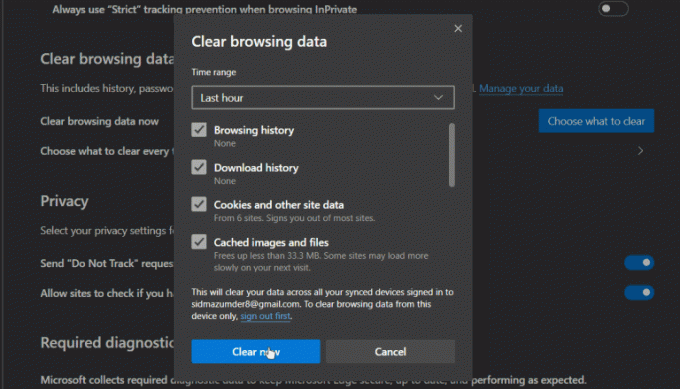
Aşama 3) Komut isteminden, kontrol ettiğinizden emin olun. Çerezler ve diğer site verileri ve Önbelleğe alınan resimler ve dosyalar seçeneğini tıklayın, ardından Şimdi Temizle buton. Birkaç saniye içinde netleşecek ve siyah ekran sorununu çözeceksiniz.
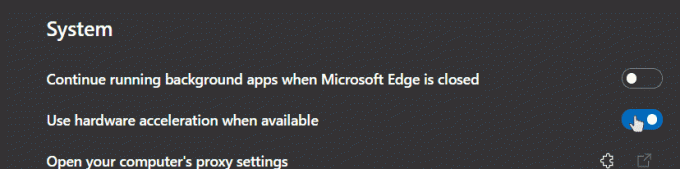
Adım 4) Önbelleği ve çerezleri temizlemek sorununuzu çözmezse, donanım hızlandırma seçeneğini devre dışı bırakın. Tıkla Sistem Ayarlar sayfasının sağ sütununda. Ardından hazır olduğunda donanım hızlandırmasını kullan seçeneği.
Yöntem 3: Uzantıları Devre Dışı Bırakma, Kötü Amaçlı Dosya Denetimi ve Ekran Sürücünüzü Güncelleme
Kötü amaçlı bir dosya içeren bir uzantı kullanıyor olmanız ve dolayısıyla siyah ekran sorununa neden olmanız mümkündür. Ayrıca, bilgisayarınızdaki kötü amaçlı bir dosyanın bu tür bir soruna neden olması daha olasıdır. Nedeni ne olursa olsun düzeltmek için, tüm uzantıları kaldırabilir ve bir Anti Virüs aracı kullanarak bilgisayarınızı tarayabilirsiniz.
Uzantıları kaldırmak için sağ üstteki üç dikey noktayı tıklamanız yeterlidir. Ayarlar> Uzantılar. Tan, tıkla ve Kaldırmak listeden şüpheli olduğunuz uzantılar.

Bilgisayarınızda kötü amaçlı bir dosya olup olmadığını kontrol etmek için Windows Defender'ı veya Malwarebytes, Avast gibi diğer üçüncü taraf araçlarını kullanabilirsiniz.
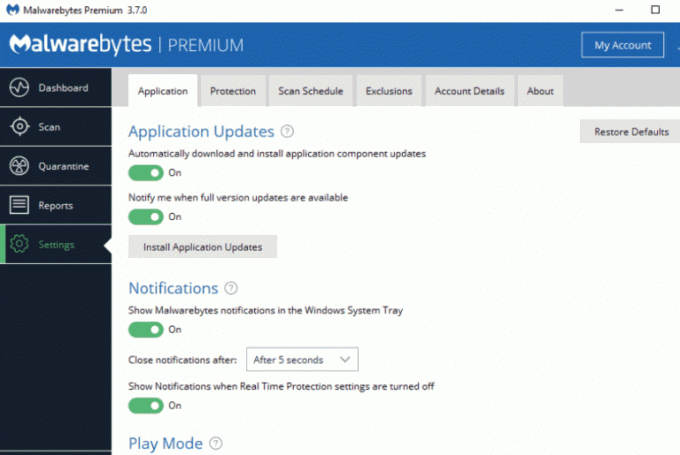
Bilgisayarınızda herhangi bir kötü amaçlı dosya bulursanız, dosyaları hemen kaldırın ve bilgisayarınızı güven altına alın.
Ekran sürücünüzü güncellemek için Windows Arama Çubuğuna gidin ve şunu arayın: Aygıt Yöneticisi, uygulamayı aç'ı tıklayın.

Aygıt Yöneticisi'nde tıklayın ve genişletin. Ekran adaptörleri kategorisine gidin, Ekran bağdaştırıcısını seçin, üzerine sağ tıklayın ve Güncelleme.
Sonuç
Umarım bu yöntemler Microsoft Edge tarayıcısındaki siyah ekran sorununun geçici sorununu çözecektir. Sorunu çözemiyorsanız, o zaman en iyi seçenek program dizinlerini yenilemek için Microsoft Edge tarayıcısını yeniden yüklemek olacaktır. Aynı şekilde çalıştıkları için Firefox veya Opera gibi diğer tarayıcıları da deneyebilirsiniz.
Editörün Seçimi:
- Windows 10'da MicrosoftEdgeCP.exe Hatası Nasıl Düzeltilir
- Microsoft Edge'de Programlar listesi reklamları nasıl engellenir
- Samsung Internet vs Microsoft Edge: Hangisi Tarama İçin İyi
- Microsoft Edge Chromium'da Dikey Sekmeler Bölmesini Sabitleme veya Ayırma
- Kaydedilmiş Parolaları Microsoft Edge'den Alma veya Verme
Rahul, Teknoloji ve kripto para birimi konularına büyük ilgi duyan bir Bilgisayar Bilimi öğrencisidir. Zamanının çoğunu ya yazarak ya da müzik dinleyerek ya da görülmemiş yerleri gezerek geçiriyor. Çikolatanın tüm sorunlarının çözümü olduğuna inanıyor. Hayat olur ve kahve yardımcı olur.


